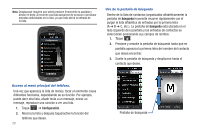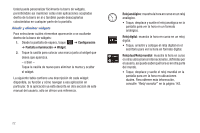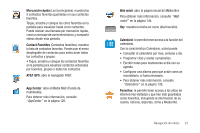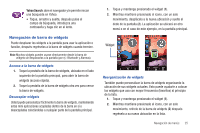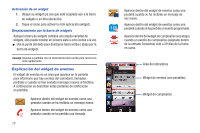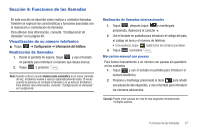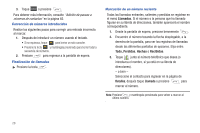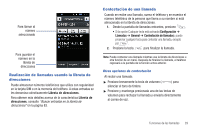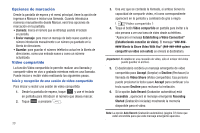Samsung SGH-A877 User Manual (user Manual) (ver.f14) (Spanish) - Page 29
Navegación de barra de widgets
 |
View all Samsung SGH-A877 manuals
Add to My Manuals
Save this manual to your list of manuals |
Page 29 highlights
Yahoo Search: abre el navegador y le permite iniciar una búsqueda en Yahoo. • Toque, arrastre y suelte, después pulse el campo de búsqueda, introduzca una contraseña y haga clic en el lente. Navegación de barra de widgets Puede desplazar los widgets a la pantalla para usar la aplicación o función, después regréselos a la barra de widgets cuando termine. Nota: Muchos widgets pueden usarse directamente desde la barra de widgets sin desplazarlos a la pantalla (por ej.: Bluetooth y Alarmas). Acceso a la barra de widgets 1. Toque la pestaña de la barra de widgets, ubicada en el lado izquierdo de la pantalla principal, para abrir la barra de widgets (acceso rápido). 2. Toque la pestaña de la barra de widgets otra vez para cerrar la barra de widgets. Desacoplar widgets Usted puede personalizar fácilmente la barra de widgets, manteniendo estas mini aplicaciones acopladas dentro de la barra en sí o desacopladas colocándolas a cualquier parte de la pantalla principal. 1. Toque y mantenga presionado el widget (1). 2. Mientras mantiene presionado el icono, con un solo movimiento, desplácelo a la nueva ubicación y suelte el dedo de la pantalla (2). La aplicación se ubicará en otro menú o en el caso de este ejemplo, en la pantalla principal. Widget Reorganización de widgets También puede personalizar la barra de widgets organizando la ubicación de sus widgets actuales. Esto puede ayudarle a colocar los widgets que usa con mayor frecuencia (favoritos) al principio de la lista. 1. Toque y mantenga presionado el widget (1). 2. Mientras mantiene presionado el icono, con un solo movimiento, retírelo de la barra de widgets (2) después regréselo a su nueva ubicación en la lista. Navegación de menús 25